F. Kann ich die Kopierposition für eine leichtere Abheftung anpassen?
Bedienmethode
Legen Sie das Original mit der Oberkante der Seite nach hinten ein.
Tippen Sie auf [Kopieren] im Hauptmenü des klassischen Stils.
Tippen Sie auf [Anwendung] und wählen Sie [Rand] aus.
Tippen Sie auf [EIN] und konfigurieren Sie die entsprechenden Optionen für Seitenränder.
 Um auf beide Blattseiten zu kopieren, stellen Sie [Randposition] und [Originalausrichtung] ein, um sicherzustellen, dass das Original in der korrekten vertikalen Ausrichtung kopiert wird.
Um auf beide Blattseiten zu kopieren, stellen Sie [Randposition] und [Originalausrichtung] ein, um sicherzustellen, dass das Original in der korrekten vertikalen Ausrichtung kopiert wird. Je nach Randeinstellung könnte ein Teil des Bildes abgeschnitten werden.
Je nach Randeinstellung könnte ein Teil des Bildes abgeschnitten werden.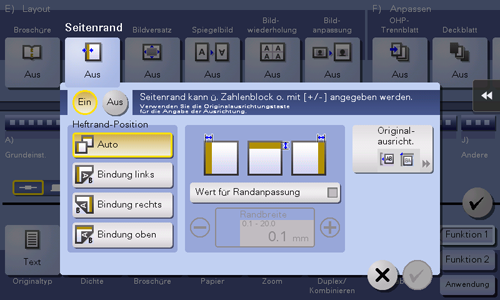
Einstellung
Beschreibung
[Randposition]
Wählen Sie die Position zum Erzeugen eines Binderands aus.
Bei Auswahl von [Auto] wird die Bindeposition automatisch festgelegt.
[Wert für Randanpassung]
Geben Sie den Seitenrand ein.
[Originalausrichtung]
Wählen Sie die Ausrichtung aus, in der das Original eingelegt ist.
Tippen Sie auf [OK].
Verwenden Sie die Start-Taste, um den Kopiervorgang zu starten.